Споделянето на Globo Opticum 4100C
Често задавани въпроси за създаване на sharinga Globo Opticum 4100C NewCamd за манекени
Споделянето все още е възможно по опция за бюджет приемници. Тя Globo 4100C Opticum. Връзка с нулев модем кабел и компютър.
Можете да споделите нашата работа на 4 основни етапа
Нека започнем с факта, че имаме нужда от компютър, интернет върху него, за да мига кабел (нула-модем) - 3 метра, а на себе си приемник.
Аз не знам как да Globo, но OPENBOX Познавам хора, които са използвали 15-метровата кабела, и всичко работи перфектно. Моите - три метра.
Електрическата инсталация на кабела, който аз използвах: 2-3, 3-2, 5-5, тялото черупка (благодаря ви за PavelN на върха). Обяснявам за манекени - отворете капака за бързо разединяване прикачни нулев модем кабел от двете страни. Всеки окабеляване има номер. Подходящо публикации от втория отвор от едната страна трябва да са в третия отвор на другата страна; публикации от 5-ти пристанище - в петата, и така нататък. Останалото просто губене на запечатано \ otlamal и кройка.
COM-порт
Всичко, което е написано по-долу - не забравяйте да се извършва по такъв последователност, както е писано, в противен случай тя няма да работи!
Ние излагайте скорост COM-порт на компютъра. Моят компютър - Имоти - "Хардуер" раздела - Диспечер на устройствата - "Ports (COM & LPT)" - "серийния порт (COM1)" - Имоти - раздел "Port Settings" - Speed - 115 200 - ОК.
Ние правим едно и също нещо (за всеки случай) от серийния порт (COM2).
Изключете компютъра. Изключете приемника от контакта. Свържете нула кабела на модема към приемника кладенеца и за PC, респ.
Firmware.
Към днешна дата, най-новия фърмуер - truman_3329C_EMU_1.2.31_AMSTAR.abs и този фърмуер е гарантирано да работят споделяне.
Включете компютъра. Изпълнение на програма Upgrade_ua_4000, че имаме в архива. Ние избираме на фърмуера, която ще шие, чрез които COM порт ще шие - COM1 или COM2. Имам един Comporta на компютъра, така че всичко е минало без проблеми, а пристанището се е явил COM1. Тип - "allcode + буутлоудъра". Ние събрахме проверка на "Zavantazhiti" (Download \ Актуализация) и кликнете върху "Напред" (Дали). Включете приемника в контакт. В никакъв случай не се обърна всичко е позволено, стига процеса на изтегляне. Процесът отнема няколко минути. Изтегляне на фърмуера - * затворите програмата (Vidminiti). Рестартирайте приемника - от контакта изключва. Включва гнездо
P.S Ако фърмуера не отива, а пише "Изпитване Serial Port" и да продължи Nicho не се случва - или имаш проблем в кабела или неправилно подбран COM порт, или свържете кабела с включен компютъра. Всичко е направено в съответствие с инструкциите!
OPENBOX + lancomport = споделяне без компютър
Тъй като е известно в две версии на това устройство и по-късно - по-добре по много начини, но по-скъпи.
ВНИМАНИЕ: Свържете устройството към приемника се нуждае само до изключването от приемника 220V. Това се отнася както за свързване към Com-порт и 0/12 в слота. Ако използвате алтернативен източник на енергия, също така е необходимо първо да всички връзки (към приемника се изключва, компютъра си), а по-късно свързан с напрежение 12V.
Обменът на информация чрез Com-порт приемник и компютъра само на 57 600 и ще трябва да се промени скоростта на предварителните настройки. Така например, в приемници OPENBOX F-300FTA, X-800, X-810, X-820CI се прави в менюто "Настройки на системата> Други Settings> сериен порт" (виж фигурата)

Допълнителна информация:
Устройството може да бъде конфигуриран да използва автоматична връзка с мрежата (DHCP Активиране) или ръчно да конфигурирате връзката с мрежата. Методът на свързване зависи от настройките на вашия рутер и доставчик на интернет услуги. (Вж. В следващия раздел FAQa).

Настройване на приемника Cardsharing GI Phoenix
В цифровата комбо HD приемник GI Финикс на специална фърмуера може да бъде конфигуриран cardsharing. В софтуерната програма, и можете да намерите най-новата версия на фърмуера.
Изпълнете МЕНЮ - условен достъп - Cardsharing - Настройки на клиента.
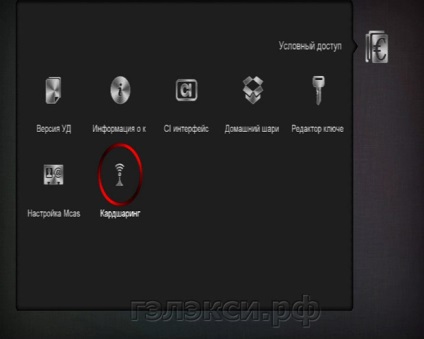
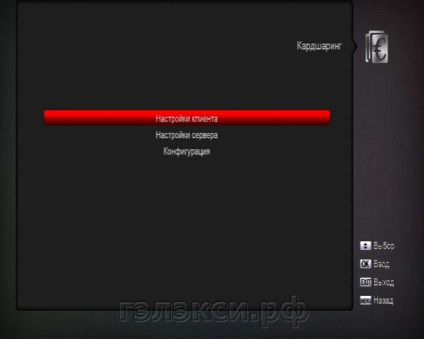
Тук на разположение за персонализиране 8 Cardsharing сървъри.
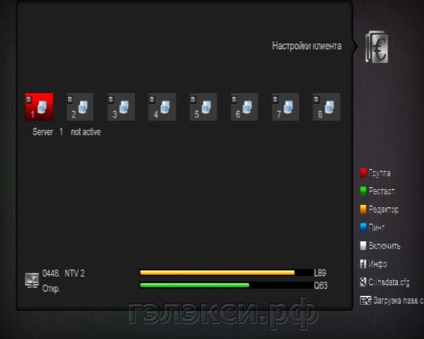
Изберете някоя от него, кликнете Edit (жълт бутон).
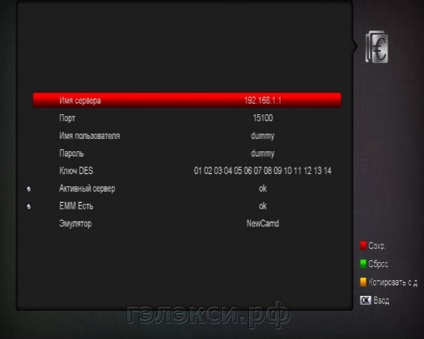
Въведете данни, за да изберете:
Активирайте Server. Обърнете внимание на EMM създаването, активирайте не е необходимо!
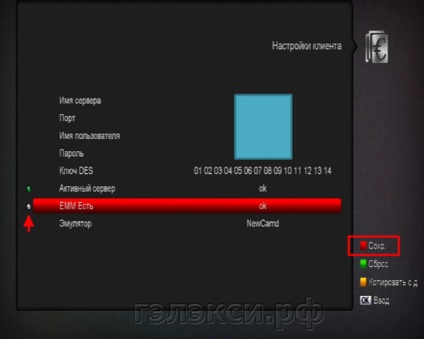
Запазване на настройките чрез натискане на червения бутон.
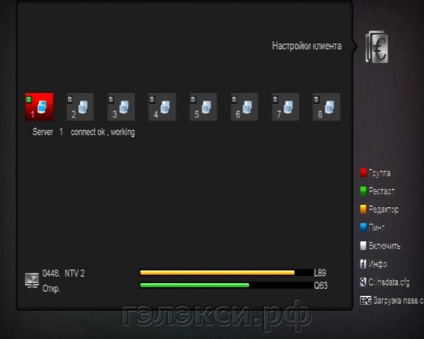
Свързани статии
